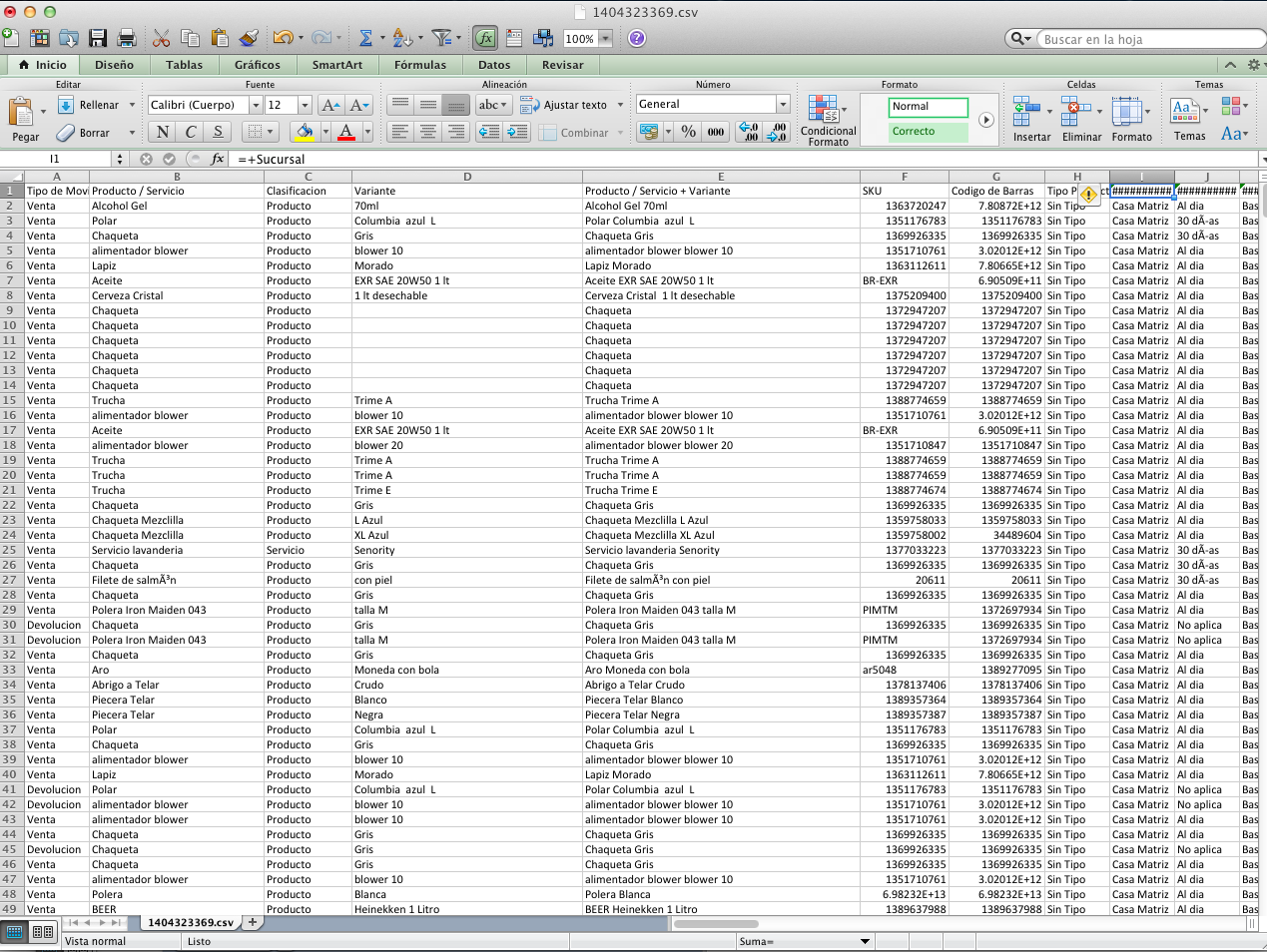Aunque el reporte dinámico nos permite estructurar nuestra información de manera jerárquica, lo cual se traduce en la posibilidad de poder navegar desde datos agregados hacia sus detalle de ellos, en coacciones necesitamos la información en columnas, como si fuera una planilla excel.Si este es tu caso, es decir, que quiere por ejemplo poder filtrar las ventas para un rango de fecha, y quieres que esta variable (la fecha) quede como columna, lo que tienes que hacer es exportar el reporte.
Es muy importante destacar que los filtros no funcionan al exportar, es decir bajará toda la información del año.
Los filtros los deberás aplicar directamente en el excel que descargues.
Para ello, lo primero es entrar al reporte dinámico, esto en el menú "Reportes"->"Dinámico"->"Ventas".
Como podrás observar, bsale comenzará a descargar la información para mostrarla en pantalla como tabla dinámica.
Ahora para exportar los datos en columnas, lo que debes hacer en ir a la parte inferior derecha de la pantalla y hacer click en el link "Exportar Datos"
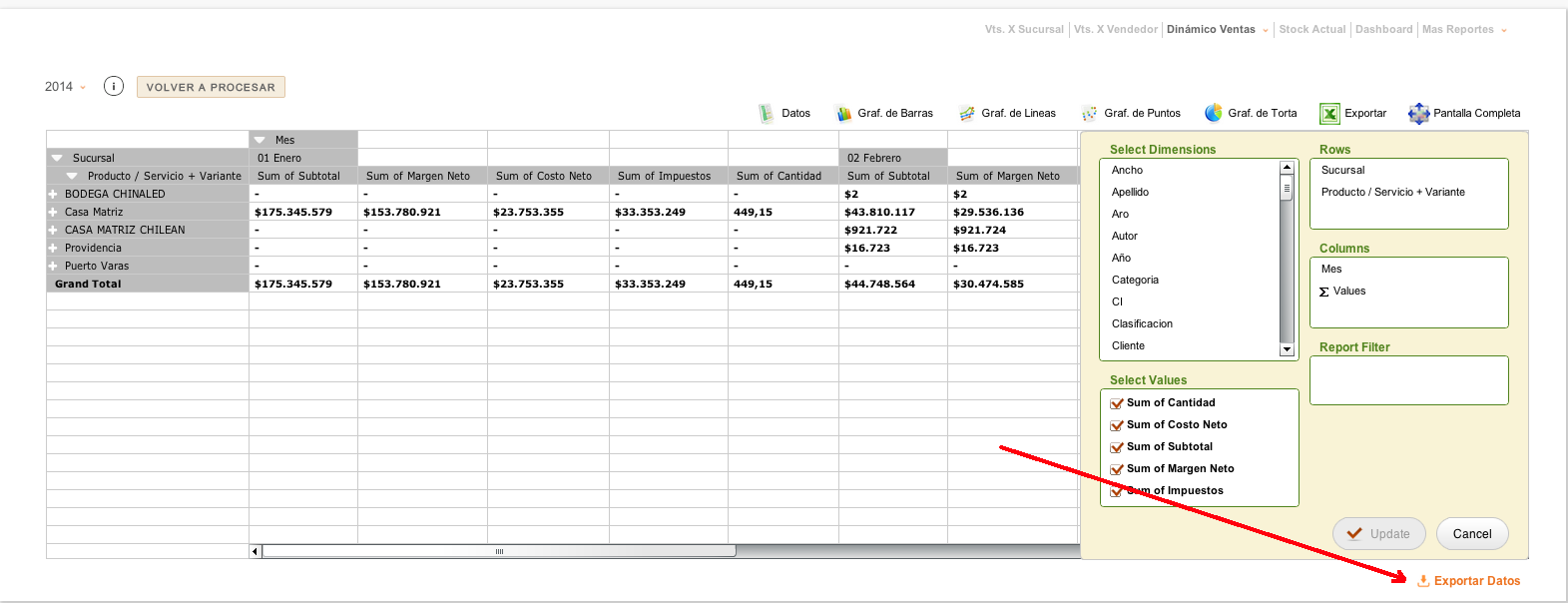
Bsale descargará un archivo el cual vendrá en formato csv.
Estamos casi listos ahora lo que tienes que hacer es abrir este archivo (el que descargarte) con excel o un software equivalente como OpenOffice.
Como verás los datos no están ordenados y todos quedan apiñados en la primera columna. No debes preocuparte, esto se debe a que es un formato estándar y debemos hacer una pequeña configuración para que nos quede como una planilla excel con la cual estamos acostumbrados a trabajar.
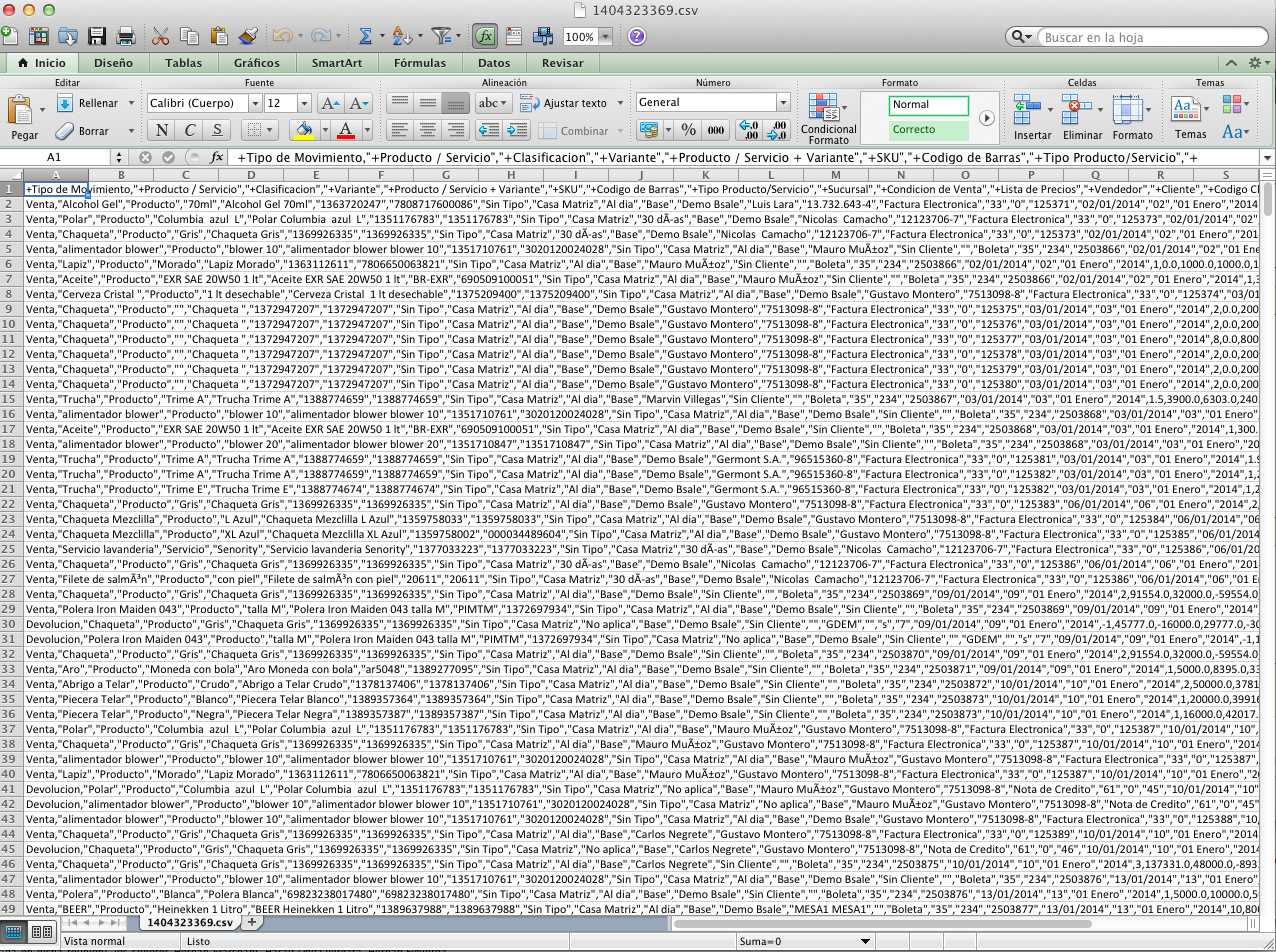
Lo primero que debes hacer es, en excel, seleccionar toda la columna "A", es decir preciona sobre la letra de la columna, esta se te debera poner de un color azul.
Luego entra al menú "Datos"-->"Texto en columnas", luego aparecerá un diálogo que te preguntará como están separados los datos, debes seleccionar "Delimitados", y luego apretar siguiente.
Ahora debes indicar en base a que estan delimitados, ahi debes indicar "coma"
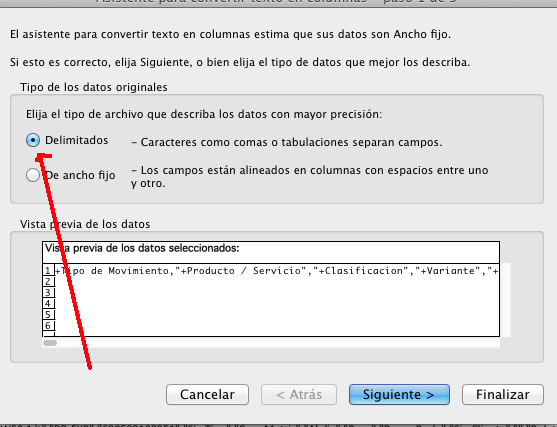
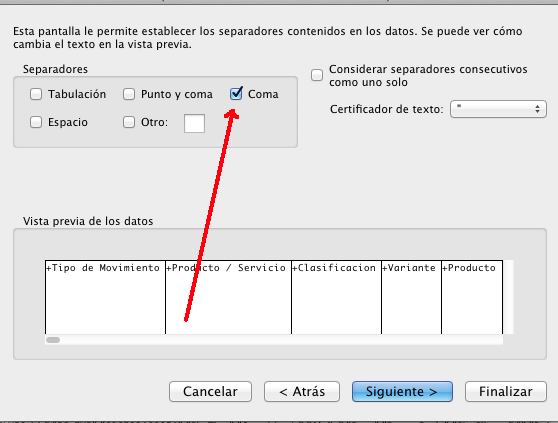
Excelente estamos prácticamente listos, ahora aprieta en siguiente, y aparecerá un diálogo en el que te pregunta en que celda quieres desplegar la información. (normalmente uno deja la propuesta).
Listo aprieta Finalizar y tenemos todos los datos ahora en columnas.
¡Ahora puedes generar tus propios filtros y tos propias tablas dinamicas!
No olviodes llamarnos si quedaste con dudas.